Autor:
Monica Porter
Data E Krijimit:
14 Marsh 2021
Datën E Azhurnimit:
25 Qershor 2024

Përmbajtje
Qoftë në shtëpi apo në punë, një lidhje e shpejtë dhe efikase në internet luan një rol të rëndësishëm në jetën e përditshme. Rrjeti i ngadaltë dhe i dobët ju bën të zhgënjeheni, të humbni para pa u kënaqur. Ndërsa ka gjithnjë e më shumë pajisje interneti në shtëpi dhe në punë, rritja e shpejtësisë së internetit është më e rëndësishme se kurrë. Shihni hapin 1 për mënyrën e rritjes së shpejtësisë së internetit dhe maksimizimin e performancës së lidhjes në rrjet të pajisjes.
Hapat
Pjesa 1 nga 3: Testimi i pajisjes dhe shërbimit
Provoni një provë shpejtësie. Ka shumë mjete falas online atje që ju lejojnë të provoni shpejtësinë tuaj të internetit. Gjeni fjalën kyçe "provë shpejtësie" në motorin tuaj të preferuar të kërkimit dhe ekzekutoni disa shërbime. Ju mund të duhet të instaloni një shtojcë për të ekzekutuar testin e shpejtësisë.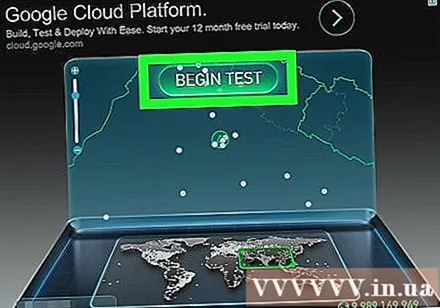
- Shërbime të ndryshme testimi do të japin rezultate të ndryshme, edhe kur testoni të njëjtin shërbim dy herë. Kjo është e kuptueshme pasi serveri i provës është i vendosur në shumë zona të ndryshme dhe numri i njerëzve në internet mund të ndikojë në shpejtësinë e rrjetit. Bestshtë më mirë të kontrolloni disa herë dhe më pas t'i mesatarizoni ato.
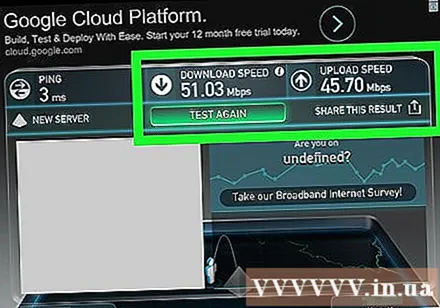
Krahasoni rezultatet e shpejtësisë së rrjetit tuaj me sa paguani. Kontrolloni shpejtësinë e paketës ku jeni pajtuar. Shumë ofrues të shërbimeve raportojnë shpejtësi "deri" në një numër specifik, që do të thotë se nuk mund të garantojnë që shpejtësitë janë gjithmonë kaq të larta.- Nëse rrjeti ngadalësohet vazhdimisht në krahasim me shpejtësinë e paketës në të cilën jeni pajtuar, ju lutemi kontaktoni anën e shërbimit ndaj klientit dhe kërkoni një ulje tarife ose rritje të shpejtësisë për të përputhur shumën që paguani.
- Nëse ka kaluar një kohë që keni azhurnuar internetin, mund të gjeni një paketë me shpejtësi më të lartë me një çmim të arsyeshëm. Kontaktoni furnizuesin tuaj lokal për më shumë detaje.
- Mos bini në kurthin megabit / megabajt. Reklamat e ofruesit të shërbimit të rrjetit janë të gjitha megabitë, jo megabajt. Ka 8 megabit (Mb) në 1 megabajt (MB), nëse plani juaj është 25 megabit për sekondë (Mbps), shpejtësia në të vërtetë është vetëm rreth 3 megabajt për sekondë (MBps).

Fikni modemin dhe rindizni. Ndonjëherë vetëm një rivendosje mund të përmirësojë ndjeshëm shpejtësinë tuaj të internetit. Mund të aktivizoni dhe çaktivizoni routerin për të parë nëse funksionon. Thjesht sigurohuni që të mbani mend kredencialet tuaja në rast se kompjuteri do t'ju kërkojë t'i futni ato pas një rivendosjeje.
Ndryshoni kanalin Wi-Fi. Nëse më shumë se një person në ndërtesë po përdor të njëjtin kanal Wi-Fi, do të shihni një rënie të ndjeshme të shpejtësisë së rrjetit. Përdorni një program si inSSIDer për PC dhe KisMAC ose Skanues WiFi për Mac për të skanuar kanale pa shumë përdorues. Kaloni në një nga kanalet për të zvogëluar ndërhyrjet dhe për të përmirësuar shpejtësinë e rrjetit.- Nëse shihni një kanal të hapur, kaloni tek ai për të rritur shpejtësinë e internetit. Ju duhet t'i referoheni dokumentacionit të routerit tuaj ose të shikoni në faqen e ndihmës për të mësuar se si të përdorni hyrësin tuaj dhe të ndryshoni kanalet.
Ndryshoni vendndodhjen e routerit pa tel dhe kompjuterit. Nëse lidheni me rrjetin përmes një router Wi-Fi, një sinjal i dobët mund të ngadalësojë ose rrëzojë rrjetin. Uluni sa më afër routerit për të rritur sinjalin, ose vendoseni kompjuterin sa më afër routerit.
- Nëse router është i vjetër, mund ta zëvendësoni. Pajisjet e reja përmirësohen mjaft për sa i përket lidhjes dhe shpejtësisë krahasuar me pajisjet e vjetra.
- Kablli që lidh modemin DSL me routerin wireless që është i ndyrë, me pluhur ose i lirë gjithashtu zvogëlon ndjeshëm shpejtësinë e rrjetit. Ju mund të blini kompresorë ajri në dyqanet elektronike për të hedhur poshtë papastërtitë në portin e kyçjes.
- Mbani pajisjet elektrike në një vend të ajrosur mirë për të shmangur mbingarkesën e nxehtësisë.
Provoni të përdorni Ethernet në vend të Wi-Fi. Nëse është e mundur, forconi sa më shumë pajisje të lidhura. Kjo do të përmirësojë shpejtësinë e internetit për pajisjet e lidhura fort, ndërsa gjithashtu do të zvogëlojë konfliktet me pajisjet pa tel, të tilla si tabletët, telefonat.
Siguria e Rrjetit. Nëse nuk vendosni një fjalëkalim për rrjetin tuaj pa tel, jo vetëm që do të lejoni që të gjurmoheni, por gjithashtu u jepni të tjerëve mundësinë ta përdorin atë lirshëm, domethënë ata mund të vjedhin bandën tuaj. Bestshtë më mirë të mbroni siç duhet rrjetin pa tel, veçanërisht në apartamente të mbushura me njerëz.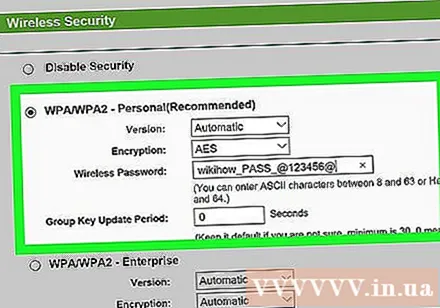
Kontrolloni filtrin nëse është i pranishëm DSL. Me DSL të aktivizuar, lidhni telat nga foleja e telefonit në njërën anë të kutisë së filtrit drejtkëndëshe. Ana tjetër do të ketë 2 këtu, 1 tel në telefon dhe 1 tel te modemi. Nëse përdorni një lidhje DSL përmes një fikse, sigurohuni që të keni një filtër me cilësi të lartë për të optimizuar shpejtësinë e sinjalit.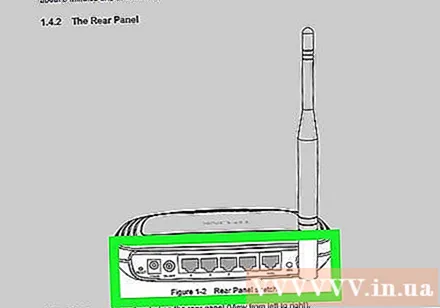
Shmangni përdorimin e pajisjeve të shumta në të njëjtën kohë. Çaktivizoni telefonat inteligjentë, tabletët, televizorët inteligjentë dhe pajisjet e tjera kur nuk përdoren. Nëse shumë pajisje marrin informacion nga interneti së bashku, veçanërisht duke parë video ose duke luajtur lojëra, shpejtësia e rrjetit është shumë e ngadaltë.
Kontrolloni kufirin e të dhënave. Shumë ofrues të shërbimeve kanë kufij të të dhënave që nuk janë në dispozicion menjëherë. Hyni në faqen e llogarisë tuaj ose kontaktoni shërbimin e klientit për të kontrolluar nëse e keni tejkaluar kufirin tuaj. Normalisht, kur përdorni kufirin, shpejtësia e rrjetit do të ulet deri në fund të muajit. reklamë
Pjesa 2 nga 3: Pastroni shfletuesin dhe sistemin tuaj operativ
Skanoni për viruse dhe malware. Viruset, adware dhe softuer tjetër i dëmshëm mund të zvogëlojnë ndjeshëm shpejtësinë e internetit dhe shpejtësinë e kompjuterit. Ju duhet të skanoni rregullisht sistemin tuaj për t'u siguruar që nuk është i infektuar me viruse ose malware.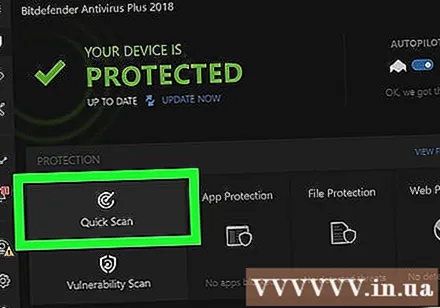
- Nëse nuk keni të instaluar softuer anti-virus, instaloni menjëherë dhe mos harroni ta azhurnoni rregullisht.
- Programet anti-virus nuk zbulojnë gjithmonë çdo problem, prandaj skanoni me programe si Spybot ose Malwarebytes për të gjetur dhe hequr malware kokëfortë.
Pastroni memorjen e përkohshme të shfletuesit. Kur shfletoni në internet, shfletuesi ruan informacionin e faqes për ta ngarkuar faqen më shpejt herën tjetër kur vizitoni. Me kalimin e kohës, sa më shumë informacion që ruhet, aq më e shpejtë është shpejtësia e shfletuesit. Pastrimi i memorjes mund të përmirësojë performancën e shfletuesit tuaj kur funksionon ngadalë.
- Ndiqni këtë udhëzues për të pastruar memorjen cache të çdo shfletuesi ose pajisjeje.
Çinstalo mjetin e shfletuesit. Pas viteve të përdorimit të shfletuesit, me kaq shumë mjete të instaluara, është koha të heqim qafe disa (ose të gjitha) prej tyre. Mjetet që zvogëlojnë performancën e shfletuesit dhe konsumojnë gjerësi bande duke kërkuar shpesh reklama dhe informacione.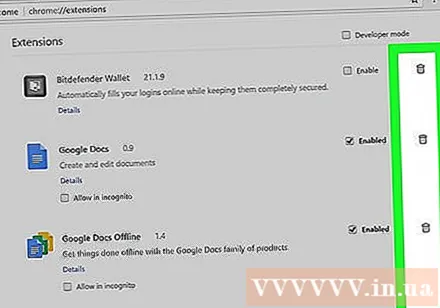
- Referojuni artikujve në internet për të mësuar se si ta hiqni mjetin nga çdo shfletues uebi.
Përditësimi i shfletuesit. Shfletuesit vazhdimisht evoluojnë dhe versionet e reja shpesh japin performancë më të mirë se versionet e vjetra. Kontrolloni nëse versioni aktual është versioni i fundit apo jo, dhe azhurnoni nëse jo.
- Përditësoni Internet Explorer
- Përditësoni Google Chrome
- Përditësoni Firefox
Ndryshoni shfletuesin e internetit. Nëse instaloni shumë mjete dhe shtojca në shfletuesin tuaj, atëherë është më mirë të kaloni në një shfletues të ri në vend që të përpiqeni të hiqni të gjithë mjetin. Disa shfletues janë mjaft të shpejtë, do të vëreni një rritje të ndjeshme të performancës.
Pastrimi i hard drive. Një kompjuter i ngadaltë do të ndikojë negativisht në përvojën e surfimit në internet, duke ju bërë të mendoni se rrjeti është më i ngadaltë. Ju lutemi referojuni artikujve në internet për të pastruar të dhënat e vjetra në hard drive.
Fikeni pajisjen shpesh. Për të shmangur piraterinë ose ngecjen, duhet të fikni kompjuterin tuaj çdo ditë. Aktivizoni azhurnimet automatike të sigurisë për të gjitha programet.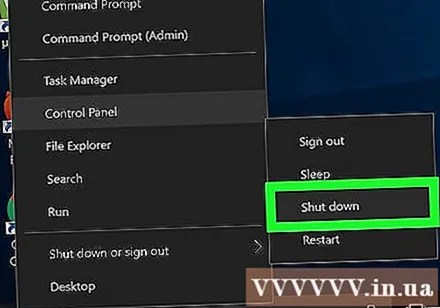
Çinstaloni programe që konsumojnë gjerësi bande. Ndoshta kompjuteri juaj ka instaluar programe që konsumojnë gjerësi bande pa dijeninë tuaj. Shkoni në drejtorinë e programeve të instaluara dhe hiqni programet që nuk përdorni ose që nuk mbani mend të instaluara. Bëni kujdes kur fshini programe që nuk i njihni mirë, shikoni së pari në internet për të parë nëse është një program i rëndësishëm apo jo.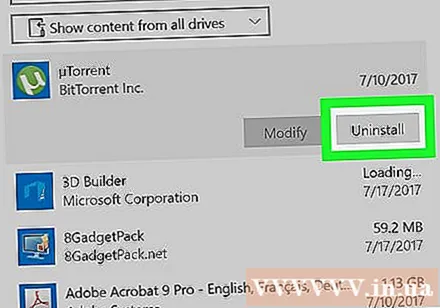
- Çinstaloni programin në Windows.
- Çinstaloni programin në Mac OS X.
Pjesa 3 nga 3: Ndryshimi i Shpejtësisë së Bandwidth (Windows 7)
Hapni Run duke shtypur tastin (logo e Windows + R). Pastaj shtypni gpedit.msc në dritaren Run. Do të shihni se shfaqet një dritare e re.
Zgjidhni Modelin Administrativ. Pastaj zgjidhni "Rrjetin" nën "Model Templates".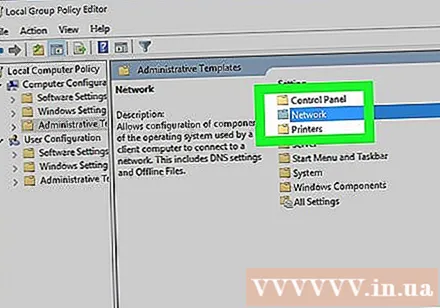
Zgjidhni dhe klikoni dy herë në "Programuesin e Paketave QoS". Këtë mund ta gjeni në anën e djathtë të ekranit.
Zgjidhni dhe klikoni dy herë në "Limit Bandwidth Reservable". Nëse përdoret cilësimi i paracaktuar, ky artikull vendoset në "Jo i Konfiguruar". Sidoqoftë, edhe pse kufiri i gjerësisë së shkrimit është 0%, Windows 7 ende rezervon 20% të brezit aktual të disponueshëm.
Klikoni "Aktivizo". Tërhiqni përqindjen e gjerësisë së brezit në 0% dhe zgjidhni "Zbato". Klikoni "Mirë" kur të kërkohet.
Run Disk Cleanup dhe rinisni shfletuesin. Kompjuteri juaj tani do të përdorë 100% të brezit të përgjithshëm në dispozicion. Ju duhet të shihni një shpejtësi pak më të shpejtë të shkarkimit. reklamë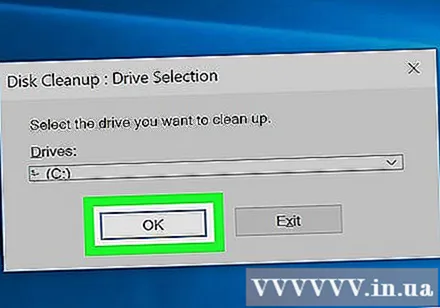
Paralajmërim
- Skedari gpedit.msc është pjesë e Paketës QoS Scheduler që është në dispozicion vetëm në Windows 7 Professional, Windows 7 Enterprise dhe Windows 7 Ultimate, si dhe në versionet më të reja të Windows.
Këshilla
- Provoni të mbyllni të gjitha skedat në shfletuesin tuaj para se të filloni të shfletoni.
- Ju mund të përdorni programin TCP Optimizer për të rregulluar lidhjen tuaj të internetit.



